Discord AV1:如何在 Discord 中傳送 AV1?
Discord 是一個受遊戲玩家和社群歡迎的通訊平台,現已支援 AV1 視訊編碼,提供更高的壓縮效率與品質。這份指南將引導您如何在 Discord 中傳送 AV1 視訊,確保您可以高效地分享高品質內容。無論您是 Discord 的老手還是新手,本指南將幫助您利用 AV1 的功能,提升媒體分享體驗!
第 1 部分:Discord AV1 傳送或串流的限制是什麼?
Discord 已無縫整合了以優異壓縮與畫質著稱的先進視訊編碼 AV1。這項更新顯著提升了 Discord 上的高品質視訊內容分享與串流體驗,同時減少了帶寬使用。然而,要充分利用 AV1 的優勢,了解其限制(特別是在檔案大小和串流能力方面)是至關重要的。
Discord AV1 傳送與串流的限制:
1. 帶寬需求:
- 需要較高的帶寬:儘管 AV1 效率高,串流高畫質的 AV1 視訊仍需要大量帶寬。網速較低的使用者可能會遇到緩衝或畫質問題。
- 不穩定的畫質:網速不穩定可能導致畫質波動,影響觀看體驗。
2. 硬體相容性:
- CPU/GPU 負擔:AV1 編碼和解碼對計算資源需求較高。較舊或性能較低的設備可能會出現高 CPU/GPU 使用率、延遲或無法處理 AV1 串流的情況。
- 硬體加速:並非所有設備都支援 AV1 硬體加速,僅依賴軟體解碼的設備可能表現較差。
3. 軟體支援:
- Discord 版本:僅某些版本的 Discord 支援 AV1。用戶需確保擁有包含 AV1 相容性的最新版本。
- 播放器相容性:接收 AV1 串流的用戶也必須具備相容的軟體來正確解碼和觀看串流。
4. 解析度和幀率:
- 性能折衷:較高的解析度(如 1080p、4K)和幀率(如 60fps)會增加對帶寬和硬體的需求。為維持性能,Discord 可能對此有所限制。
- 可能的品質限制:為管理伺服器負載並確保穩定性,Discord 可能會限制 AV1 串流的最大解析度和幀率。
5. 伺服器負載與網路基礎設施:
- 伺服器資源:AV1 串流比舊編碼更增加 Discord 伺服器負載,可能導致可用性或畫質的限制。
- 延遲問題:AV1 編碼與解碼需更多處理時間,可能引發延遲,影響即時通訊。
透過了解這些限制,用戶可以更好地管理預期,並做出有關使用 AV1 傳送和串流的明智決策。
第 2 部分:如何在 Discord 中傳送 AV1?
在 Discord 中傳送 AV1 編碼的影片,讓您可以高效地分享高品質內容。本部分將指導您如何確保媒體在符合 Discord 檔案大小限制的同時保持品質。請依照詳細的步驟操作(附插圖),輕鬆上傳並分享 AV1 編碼的影片,提升您的通訊與媒體分享體驗。
在 Discord 中傳送 AV1 的方法:
1. 檢查硬體相容性:
- 目前僅支援具備 NVIDIA GPU 的 Windows 桌上型電腦進行 AV1 視訊傳輸。如需確認 GPU 是否支援 AV1 編碼,請參考 NVIDIA 的支援表。
2. 更新您的 Discord 客戶端:
- 確保您使用的是最新版的 Discord。
3. 進入用戶設定:
- 點擊 Discord 桌面客戶端左下角的齒輪圖示(齒輪圖標)。
4. 前往語音與視訊設定:
- 在「應用設定」中,選擇「語音與視訊」。
5. 啟用 AV1 視訊編碼:
- 捲動至「視訊編碼」部分。
- 您將看到兩個選項:
- 由 Cisco Systems, Inc 提供的 OpenH264 視訊編碼:該編碼預設啟用,關閉可能會限制可用的編碼器並降低通話品質。
- 硬體加速:若您的 GPU 支援,Discord 將使用 GPU 進行高效的視訊編碼與解碼。
- 勾選旁邊的框框啟用 AV1 視訊編碼。
6. 保存變更:
- 點擊設定頁底部的「保存變更」按鈕。
傳送 AV1 串流
- 啟用 AV1 後,您現在可以在語音或視訊通話中傳送 AV1 串流。
- 其他參與者(即使沒有相容的硬體)仍然可以在其桌面客戶端上觀看 AV1 串流。
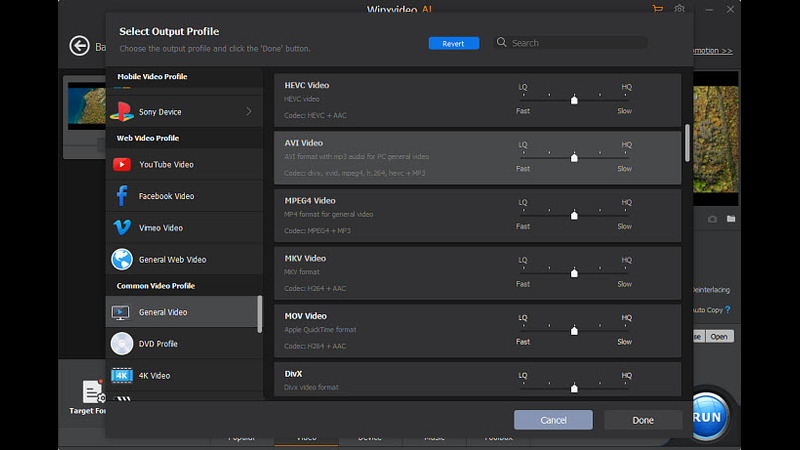
按照這些步驟,您可以在 Discord 上高效地分享 AV1 編碼的影片,確保高品質的內容傳遞。
第 3 部分:使用 HitPaw Univd (HitPaw Video Converter) 將影片編碼為 AV1 以傳送至 Discord
在 Discord 上傳送 AV1 視訊僅限於使用配備 NVidia RTX 40 系列 GPU 的 Windows 桌面應用程式,且所有語音通話參與者需啟用 AV1 編碼。
若您的設備不支援 AV1,您可以將影片轉碼為其他相容格式(如 AVI)。HitPaw Univd是一款多功能工具,簡化了影片轉換過程,讓您輕鬆準備影片以便在 Discord 上分享。
為什麼選擇 HitPaw Univd
- HitPaw Univd提供了使用者友好的介面,簡化了影片轉換流程。
- 支援多種格式,包括 AV1、AVI、MP4 等,以滿足多樣化的需求。
- 此軟體確保高品質輸出,保留影片的清晰度和細節。
- 即使是大型檔案也能快速轉換,節省寶貴時間。
- 可自訂解析度、位元率和幀率等設置,滿足您的影片需求。
AV1 編碼步驟
步驟 1:在您的電腦上下載並安裝 HitPaw Univd。
步驟 2:在 HitPaw Univd中點擊「添加檔案」按鈕,選擇您要編碼為 AV1 的影片,或直接將其拖放至軟體介面中。

步驟 3:點擊「輸出格式」按鈕,從下拉選單中選擇 AV1 作為輸出格式。

步驟 4:如有需要,可調整位元率和幀率等設置,以自訂您的 AV1 影片。

步驟 5:選擇您想要儲存編碼後 AV1 檔案的目標資料夾。點擊「轉換」按鈕以開始編碼,並等待處理完成。

步驟 6:轉換完成後,在電腦的指定資料夾中找到編碼後的 AV1 檔案。

觀看以下影片了解更多詳情:
第 4 部分:Discord AV1 編碼的常見問題
Q1. AV1 編碼有什麼好處?
A1. AV1 編碼提供了更高效的壓縮率,能以較低的位元率實現更高品質的影片,還支援 HDR 和 8K 解析度等先進功能,提升觀看體驗。
Q2. AV1 是否能降低頻寬使用量?
A2. 是的,與 H.264 和 VP9 等較舊的編碼相比,AV1 使用更少的頻寬,非常適合在減少數據使用量的同時進行高品質影片串流。
結論
Discord 對 AV1 編碼的支援提升了影片分享和串流的能力,提供更高品質的內容,同時減少頻寬使用量。如果您要優化在 Discord 上的影片分享體驗,可考慮使用 HitPaw Univd進行高效編碼與轉檔。它容易操作的介面與全面的功能,成為了為 Discord 及其他平台準備影片的理想選擇。
















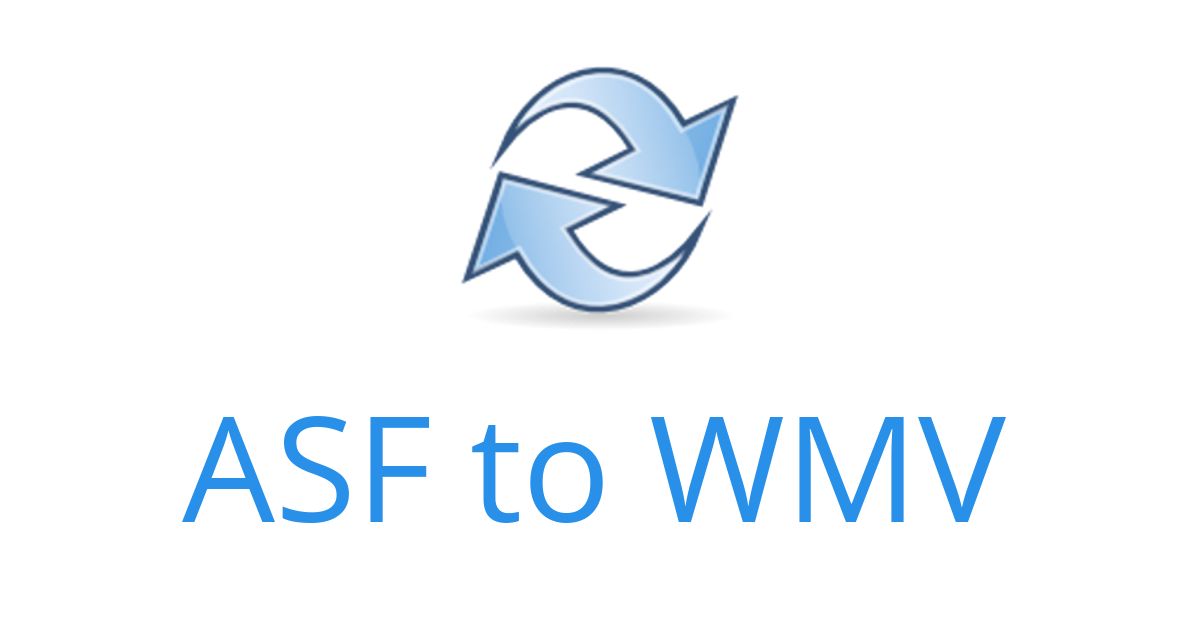

分享文章至:
選擇產品評分:
Joshua
HitPaw 特邀主編
熱衷於分享3C及各類軟體資訊,希望能夠透過撰寫文章,幫助大家瞭解更多影像處理的技巧和相關的AI資訊。
檢視所有文章留言
為HitPaw留下您的寶貴意見/點評